Drucken von Wasserzeichen
 |
|
Sie können Wasserzeichen wie "KOPIE" und "VERTRAULICH" über das Dokument hinweg drucken. Dazu können Sie neue Wasserzeichen erstellen oder voreingestellte Wasserzeichen verwenden.
|
Registerkarte [Seite einrichten]  Aktivieren Sie das Kontrollkästchen [Wasserzeichen]
Aktivieren Sie das Kontrollkästchen [Wasserzeichen]  Wählen Sie ein Wasserzeichen in [Name Wasserzeichen]
Wählen Sie ein Wasserzeichen in [Name Wasserzeichen]  [OK]
[OK]
 Aktivieren Sie das Kontrollkästchen [Wasserzeichen]
Aktivieren Sie das Kontrollkästchen [Wasserzeichen]  Wählen Sie ein Wasserzeichen in [Name Wasserzeichen]
Wählen Sie ein Wasserzeichen in [Name Wasserzeichen]  [OK]
[OK]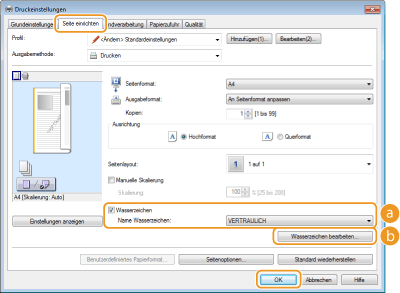
 [Wasserzeichen]/[Name Wasserzeichen]
[Wasserzeichen]/[Name Wasserzeichen]
Aktivieren Sie das Kontrollkästchen [Wasserzeichen], um die Liste der Wasserzeichen in der Dropdown-Liste [Name Wasserzeichen] anzuzeigen. Wählen Sie ein Wasserzeichen aus dem Menü.
 [Wasserzeichen bearbeiten]
[Wasserzeichen bearbeiten]
Zeigt den Bildschirm an, mit dem Sie Wasserzeichen erstellen oder bearbeiten können.
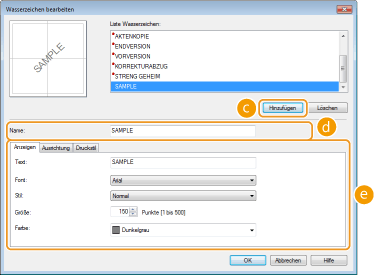
 [Hinzufügen]
[Hinzufügen]
Klicken Sie hier, um ein neues Wasserzeichen zu erstellen. Sie können bis zu 50 Wasserzeichen speichern.
 [Name]
[Name]
Geben Sie einen Namen für das erstellte Wasserzeichen ein.
 [Anzeigen]/[Ausrichtung]/[Druckstil]
[Anzeigen]/[Ausrichtung]/[Druckstil]
Klicken Sie auf die einzelnen Registerkarten, um den Text, die Farbe oder die Druckposition für das Wasserzeichen festzulegen. Wenn Sie weitere Informationen benötigen, klicken Sie auf dem Druckertreiberbildschirm auf [Hilfe].